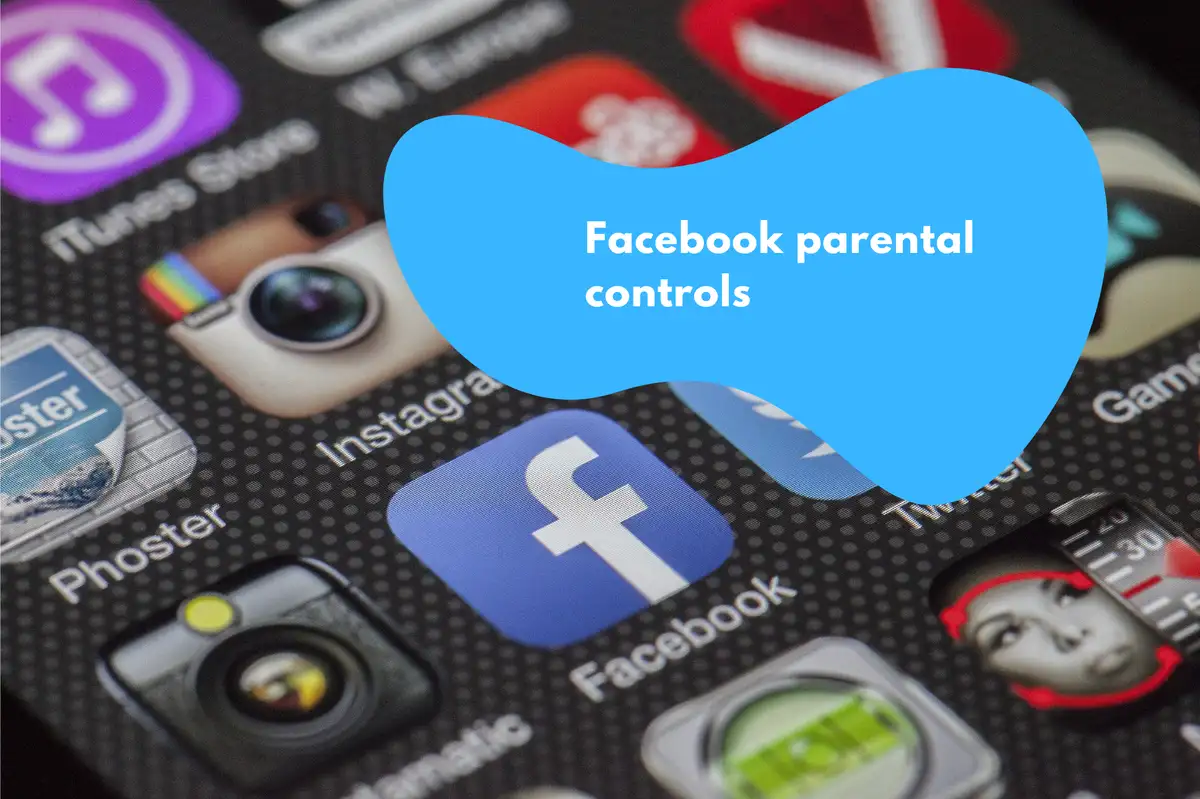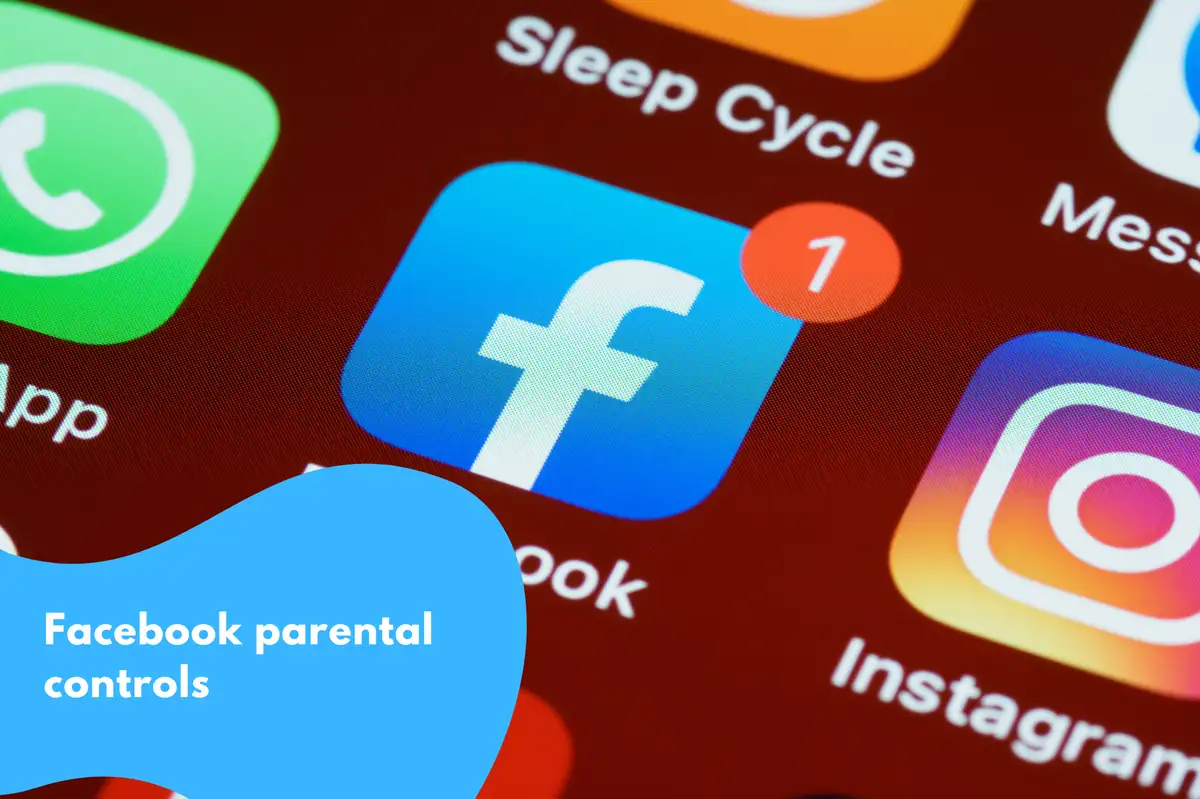Kompleksowy przewodnik po kontrolach rodzicielskich na Facebooku
Rodzice w erze cyfrowej zmagają się z wieloma wyzwaniami, zwłaszcza jeśli chodzi o bezpieczeństwo dzieci w internecie. Facebook , będąc największą na świecie platformą społecznościową, wymaga szczególnej uwagi. Przy milionach użytkowników potrzeba ochronnego tarcza jest kluczowa. Jesteśmy tutaj, aby przeprowadzić Cię przez zawiłości kontroli rodzicielskich na Facebooku, zapewniając, że doświadczenie Twojego dziecka w internecie jest zarówno satysfakcjonujące, jak i bezpieczne.Zrozumienie ważności kontroli rodzicielskich
W miarę jak krajobraz cyfrowy stale ewoluuje, dzieci są bardziej narażone na potencjalne zagrożenia online. Cyberprzemoc, nieodpowiednia treść i nadmierne udostępnianie informacji osobistych to tylko niektóre obawy. Kontrole rodzicielskie działają jak sieć bezpieczeństwa, umożliwiając rodzicom filtrowanie treści, ograniczanie czasu spędzanego przed ekranem i monitorowanie aktywności.Konfigurowanie kontroli rodzicielskich na Facebooku: Krok po kroku
Krok 1: Zapoznaj się z minimalnym wymogiem wiekowym na Facebooku
Facebook wymaga, aby użytkownicy mieli co najmniej 13 lat. Ważne jest, aby zrozumieć ten warunek wstępny, ponieważ młodsze dzieci na platformie mogą być bardziej podatne na zagrożenia.Krok 2: Aktywuj ustawienia prywatności
- Przejdź do 'Ustawienia i prywatność'.
- Wybierz 'Ustawienia'.
- W sekcji 'Prywatność' wybierz 'Kto może zobaczyć Twoje przyszłe posty?' i ustaw na 'Znajomi'.
- Dostosuj 'Kto może wysyłać Ci zaproszenia do znajomych?' na 'Znajomi znajomych'.
Krok 3: Przejrzyj informacje profilowe
Zapewnienie bezpieczeństwa danych profilowych Twojego dziecka minimalizuje ryzyko:- Przejdź do 'Ustawienia i prywatność' > 'Ustawienia'.
- Kliknij 'Profil i oznaczanie'.
- Upewnij się, że opcja 'Kto może zobaczyć informacje o Twoim profilu' jest ustawiona na 'Tylko ja' lub 'Znajomi'.
Krok 4: Włącz recenzje osi czasu
Ta funkcja pozwala Twojemu dziecku na przeglądanie postów, w których jest oznaczone, zanim pojawią się one na jego osi czasu:- W sekcji 'Profil i oznaczanie' znajdź 'Przeglądaj posty, w których jesteś oznaczony'.
- Włącz funkcję przeglądu.
Krok 5: Aktywuj ustawienia lokalizacji Facebooka
Wyłącz możliwość śledzenia i udostępniania lokalizacji przez platformę:- Przejdź do ustawień 'Lokalizacja'.
- Wyłącz 'Usługi lokalizacyjne' i 'Historia lokalizacji'.
Krok 6: Skonfiguruj uwierzytelnianie dwuskładnikowe
To dodaje dodatkową warstwę bezpieczeństwa:- Przejdź do 'Bezpieczeństwo i logowanie'.
- Skonfiguruj uwierzytelnianie dwuskładnikowe.
Krok 7: Edukuj i dyskutuj
Choć ustawienia techniczne odgrywają kluczową rolę, otwarte rozmowy z dzieckiem na temat bezpieczeństwa w sieci są równie ważne.